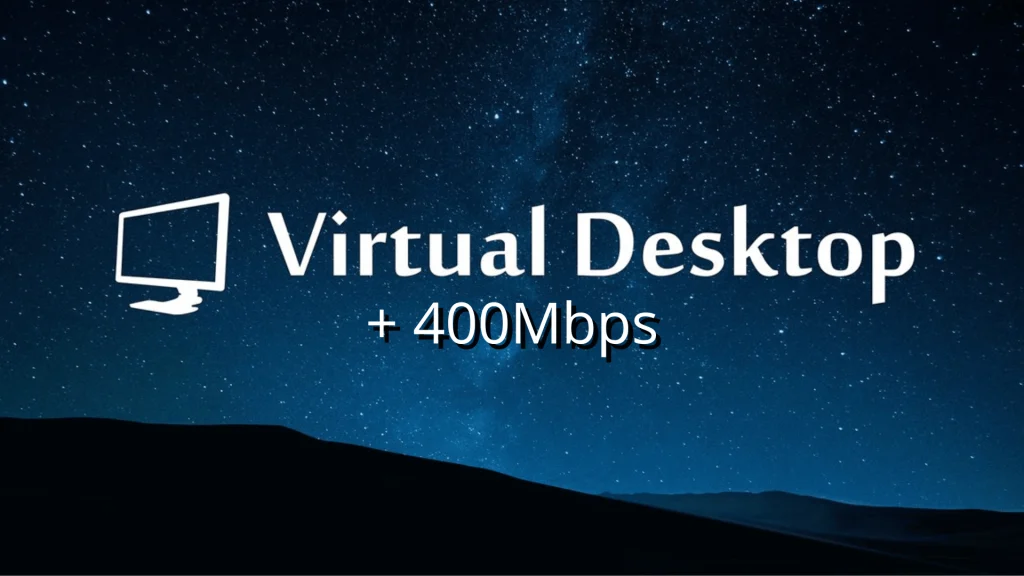
La nueva actualización de Virtual Desktop
Virtual Desktop es una aplicación para los visores Quest 2/Pro y PICO 4 (y otros muchos) que nos permite conectarnos al ordenador sin cables utilizando WiFi y jugar títulos de SteamVR como si estuviéramos usando las aplicaciones nativas de Air Link o PICO Link.
Las ventajas de Virtual Desktop frente al software oficial es que ofrece una gran cantidad de ajustes que mejoran el rendimiento de los juegos VR y la calidad de la imagen en general.
Hace apenas un año, todos los usuarios de Quest 2 usaban esta aplicación para conectarse al ordenador, pero poco después Air Link se puso a la altura ofreciendo una conexión inalámbrica de apenas 7ms y subiendo el bitrate a 200Mbps. El problema es que necesitas un router dedicado WiFi 6 y una serie de configuraciones para que Air Link funcione sin interrupciones, y no todo el mundo sabe cómo jugar PCVR con Quest 2 y cómo monitorizar los datos en VR.
Actualmente todavía hay usuarios de Quest que prefieren VD (Virtual Desktop) frente a Air Link, y por otro lado en PICO 4 es casi obligatorio utilizar la app para conectarnos al ordenador pues PICO Link no funciona del todo bien en algunas aplicaciones y la latencia sigue siendo demasiado alta en juegos de altos requisitos.
¡Ah! Por cierto, las versiones públicas de VD y las actualizaciones Beta como esta no llegarán a PICO 4 hasta que sea estable y se lance oficialmente, pero puedes descargarla a través del GitHub de Guy Godin e instalarla en tus PICO 4 para probar las nuevas características.

¿Qué mejoras trae la nueva actualización de Virtual Desktop?
La nueva actualización de Virtual Desktop que ya podéis probar en Quest 2 en su versión Beta, traerá mejoras drásticas en el rendimiento y la calidad de imagen de los juegos VR que juguemos en PC.
Si te estás preguntando cómo mejorar el rendimiento en PCVR, esta podría ser una de las soluciones.
Virtual Desktop 1.27 Beta on Quest is kind of insane. 400 mbps bitrate via H.264+ combined with the XR2's Snapdragon Game Super Resolution makes for some of the sharpest visuals I've seen in a consumer VR device in a long time— all running wirelessly.
— Luna (@Lunayian) May 31, 2023
La actualización que ya está en su versión 1.27.2 aumentará el límite máximo de Bitrate en 400 gracias a un nuevo Códec H.264+, el doble de lo que ofrece Quest 2 (200Mbps) y más del doble que PICO Link (150Mbps).
Esta mejora combinada con la nueva función SGSR (Snapdragon Game Super Resolution) que tenemos disponible en la versión estable de la aplicación y que aumenta la resolución de los juegos VR en segundo plano sin sacrificar rendimiento, es una auténtica brutalidad.
Yo ya la he probado y te puedo garantizar que se nota mucho en el rendimiento.
Entre las mejores podemos encontrar:
- Un nuevo códec H.264+ que permite una tasa de bits de hasta 400 Mbps para juegos VR en todos los visores excepto Quest 1, que ya quedó obsoleto, y siempre que tu configuración de red LAN (Ethernet+WiFi) sea la adecuada, es decir, un router WiFi 6 AX dedicado para las gafas VR y conexión con cable Ethernet Cat 6 o superior del router al PC a un puerto Gigabyte.
- Nuevo Códec HEVC 10-Bits (H.265) para una mejor calidad de imagen (sólo para tarjetas gráficas Nvidia 1000 y superiores).
- La tasa de Bits máxima para la transmisión de escritorio se incrementó a 100 Mbps para todos los visores VR excepto Quest 1 (antes el límite eran 60 bits).
- Puedes cambiar de Virtual Desktop a OpenXR para usar passthrough en las Quest 2/Pro por primera vez. Además se ha agregado un entorno personalizado para experimentar esta nueva función.
- Ahora puedes activar el Local Dimming en Quest Pro para un mejorar el contraste de colores y disfrutar de negros más negros.
- Por fin Virtual Desktop ya es compatible con el mando DualSense de PlayStation 5.
- También hay una serie de correcciones de errores, por ejemplo, para usuarios de tarjetas gráficas AMD.
- Códec HEVC 10-Bit que mejora la calidad de imagen gracias a un rango de colores más amplio pero actualización del códec sólo es compatible con tarjetas gráficas NVIDIA de la serie 1000 o superior. Aumenta hasta 4 veces la gama de colores frente al códec HEVC (8 bits) convencional, mejorando incluso los negros en escenas de poca luz.
- Por supuesto sólo podrás elegir un Códec entre las cuatro opciones disponibles en la pestaña de Opciones de Virtual Desktop Streamer: HEVC, HEVC 10-Bit, H.264 y H.264+.
- También han mejorado el renderizado foveado con los códec H.264/H.264+ en gráficas NVIDIA para ganar más claridad en el centro de la imagen (una mayor tasa de bits) y así mejorar el rendimiento.
Mi códec preferido es el H.264+ porque mejora mucho la calidad de imagen con esos 400Mbps y aprovecha la actualización del renderizado foveado, pero a pesar de activar el SGSR para mejorar el rendimiento, necesitarás de un ordenador de gama media-alta y una configuración decente de WiFi. El problema es que a veces hay aberraciones en la imagen como distorsiones y ghosting, en cambio el otro códec HEVC 10-Bits no aprovecha en foveated rendering que reduce la compresión en el centro de la vista, pero comprime los datos de manera más eficiente y evita esas borrosidades, pero reduce mucho el ancho de banda. Esto significa que 150Mbps en HEVC envía muchos más datos que 150Mbps en H.265.
Aún así hay muy poca diferencia entre H.264+ y HEVC 10-Bits, y la mayoría de usuarios preferirán la segunda opción.

Cómo activar la versión Beta de Virtual Desktop
Si quieres probar las nuevas funciones de Virtual Desktop en tus Quest 2 o Quest Pro, puedes hacerlo sin esperar a que llegue la próxima actualización.
Dirígete a la tienda de Quest y busca VD. Si ya lo tienes comprado, solo debes cambiar la versión de la app a la 1.27.2.0 (BETA) tal y como ves en la siguiente imagen, y se actualizará automáticamente la próxima vez que enciendas tus Quest 2.
También debes descargar la versión 1.27.2 del software para PC de Virtual Desktop Streamer que tienes en el GitHub de Guy Gudyn, e instalarlo en tu PC.
Abre el VD Streamer en tu ordenador y selecciona el códec en la pestaña de opciones. A continuación abre VD en tus Quest y configura la tasa de Bits a 400.
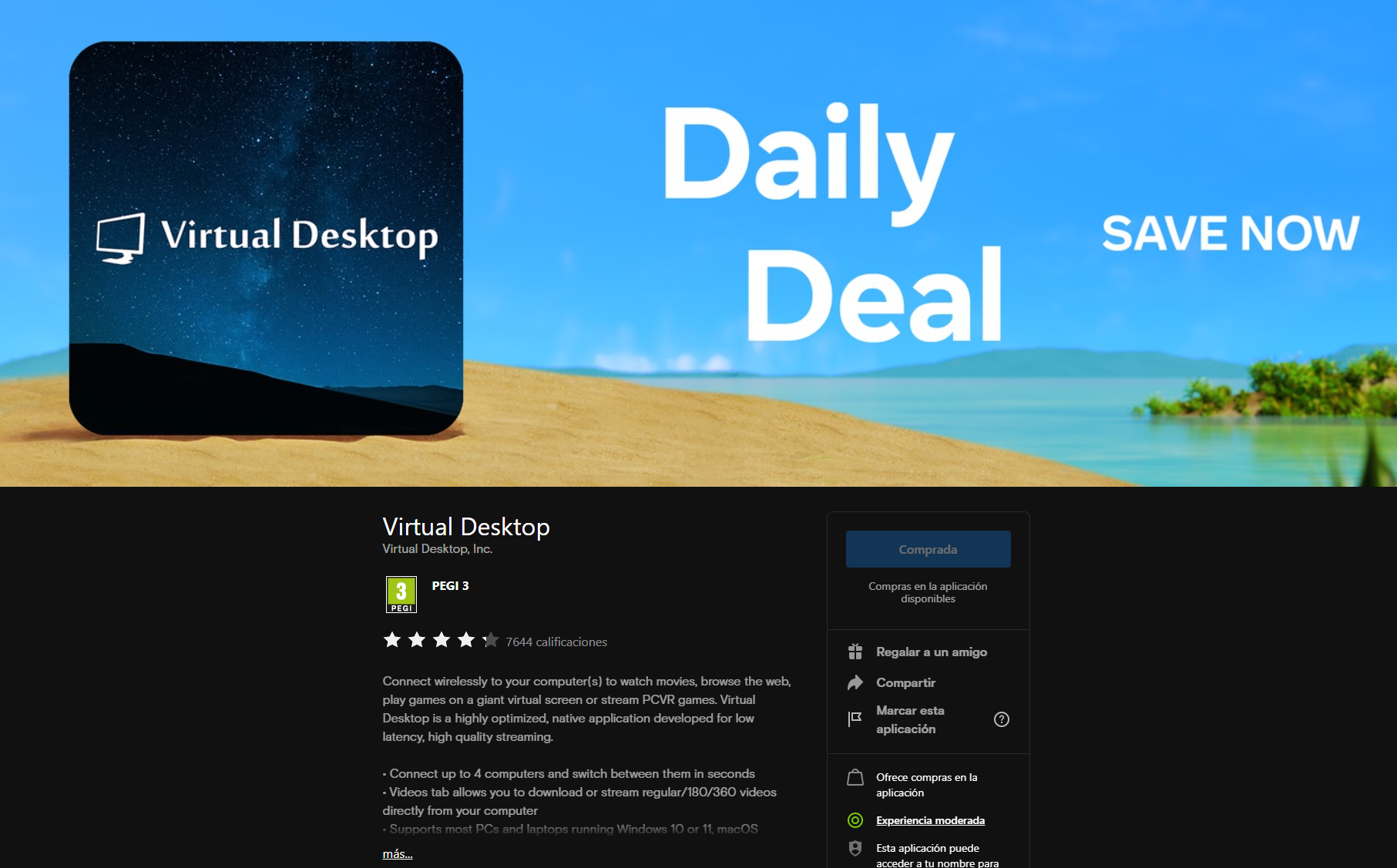
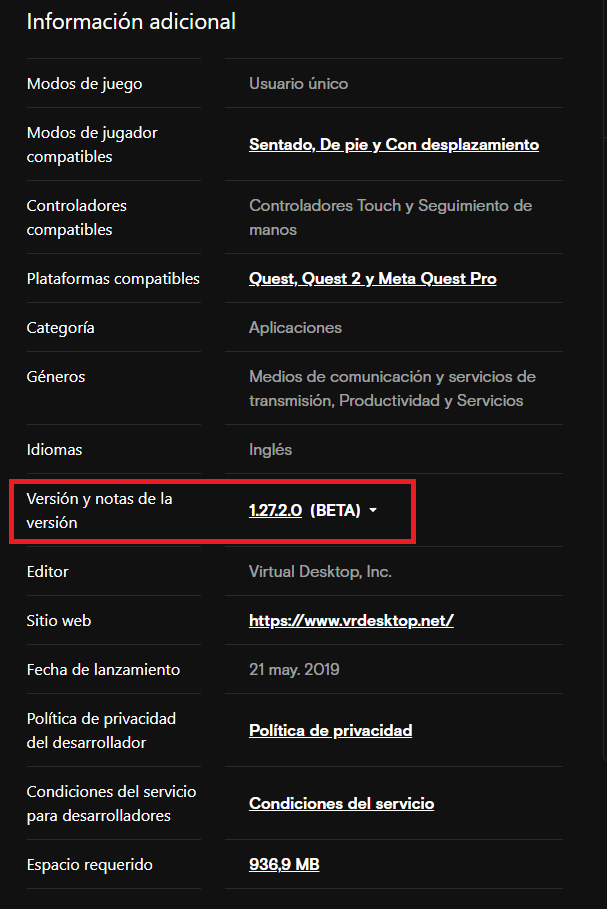
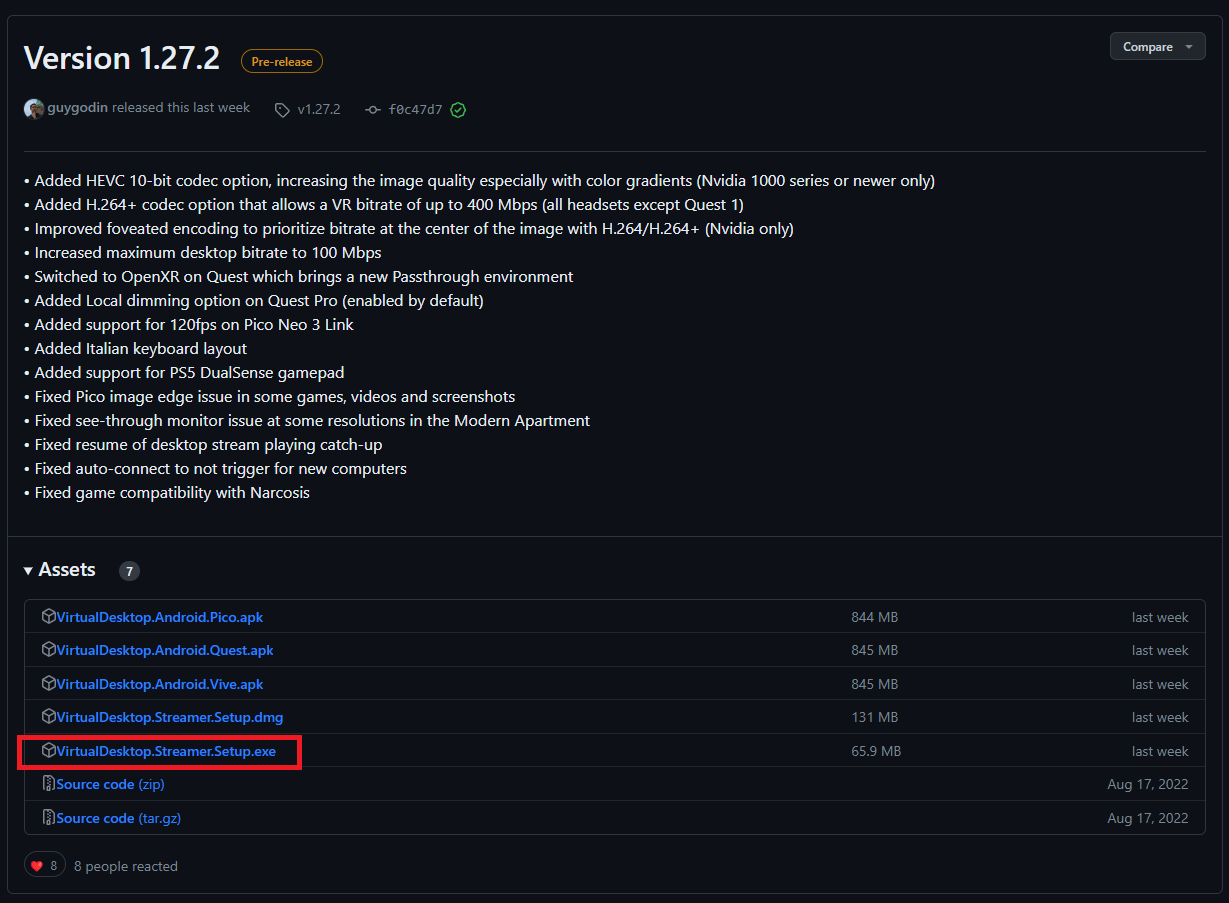
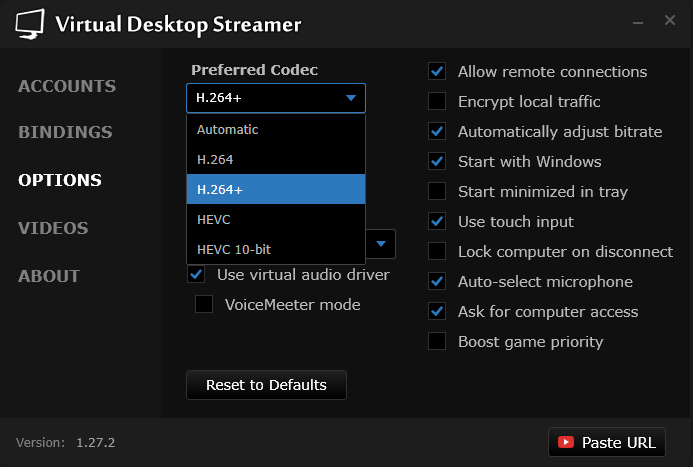
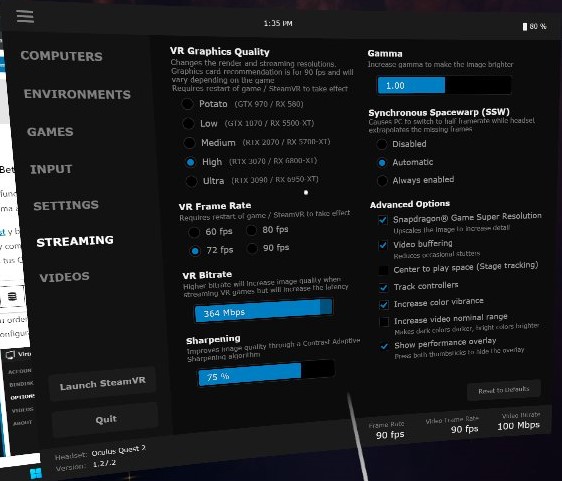
Códec H.264+ vs códec HEVC 10-Bits en Quest 2
Tras probar esta nueva actualización de Virtual Desktop te va a resultar difícil saber por cuál elegir, pero es muy sencillo.
Si tienes una buena configuración LAN y cuentas con un Router WiFi 6 entonces te recomiendo que uses el códec H.264+, pero si tu conexión inalámbrica no es del todo estable, te funcionará mejor el códec HEVC 10-Bits.
HEVC 10-Bits en realidad es mejor ya que se obtienes casi la misma calidad de imagen que con H.264+ a 400 Mbps, pero con mejores colores. El problema es que la latencia sube demasiado, y en algunos casos podrías necesitar un Router de alta gama.
Además el códec HEVC 10-Bits de 10 bits le brinda mil millones de colores en lugar de 16 millones en 8 bits de H.264+, pero eso aumenta la cantidad de datos que necesitas transferir y solo tiene sentido si su pantalla puede mostrarlos.
Parece que la pantalla de Quest 2 no soporta nativamente los 10 bits, y no debería existir una mejora sustancial en el color, pero aún así yo he notado un contraste más alto y no estoy seguro de si será algún efecto placebo.
Para jugar a la mejor calidad gráfica posible en PCVR usando un visor Standlone, la compresión es el principal problema, y si no queremos detectar artefactos y aberraciones en la imagen por culpa de una mala gestión de la compresión, debemos elegir el códec adecuado.
En mi caso he notado muy pocos fallos de imagen, mi experiencia jugable a 400Mbps con Virtual Desktop ha sido bastante limpia con Quest 2 y en PICO 4 debería verse mucho mejor.
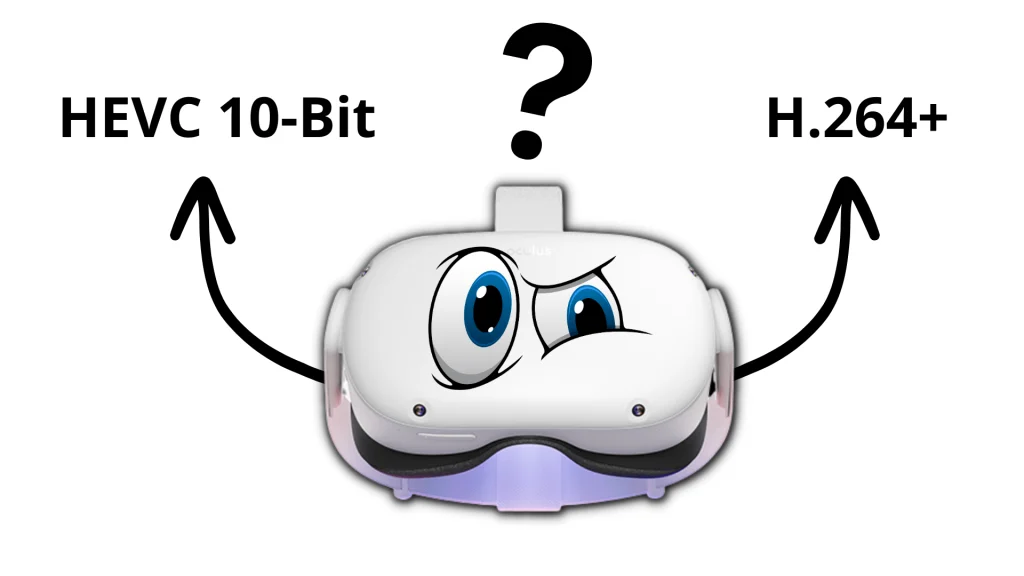
Cómo mejorar aún más la calidad de imagen en PCVR
Debes saber es que con la herramienta de depuración de Oculus (Oculus Debug Tool) puedes aumentar la tasa de bitrate a 960Mbps, y aunque a simple vista no notarás la diferencia, lo cierto es que con esa tasa de Bits tus Quest 2 se verán casi tan bien como unas HP Reverb G2 conectadas al Pc mediante Displayport, pues la compresión es mínima y nunca querrás volver a los 200Mbps que ofrece la aplicación de Oculus por defecto.
Para lograr esto usando ODT tienes que usar OpenXR como Runtime a través de la pestaña de «General» en la Configuración de la app de Oculus en el ordenador.
Ahora imagina esos 960Mbps en unas Quest Pro 🤤 O mejor aún, en las futuras Quest 3 que tendrán una resolución igual o superior a las actuales PICO 4.
Y lo más gracioso es que Guy Godin, el desarrollador de Virtual Desktop, dijo hace tiempo que Quest 2 no era capaz de administrar una tasa de bits superior a 150Mbps. Posteriormente Air Link alcanzó los 200Mbps y era incluso más estable que Virtual Desktop en 150. Luego a alguien le dio por trastear con las configuraciones de ODT y superó la barrera de los 400Mbps en Quest 2 usando Air Link con el códec H.264 y con poca latencia. Se veía mucho mejor…
Y ahora de repente Virtual Desktop, que supuestamente defendía que Quest 2 no podía superar esos 150Mbps de transmisión máxima, recibe una actualización que alcanza los 400Mbps.
Quizás tenga que ver con la nueva update V.55 y el aumento de rendimiento y optimización de Quest 2 por parte de Meta, pero lo que está claro es que sí existe una diferencia sustancial, y merece la pena.
Pero si todos estos cambios te resultan demasiado complejos, te dejo un vídeo tutorial para que aprendas a mejorar la calidad gráfica de Quest 2 en PCVR en unos simples pasos.







